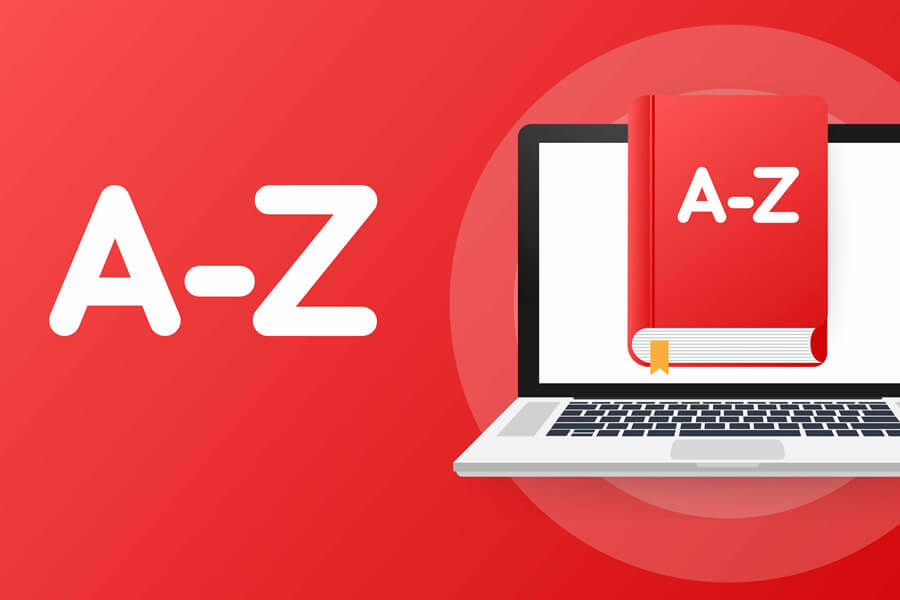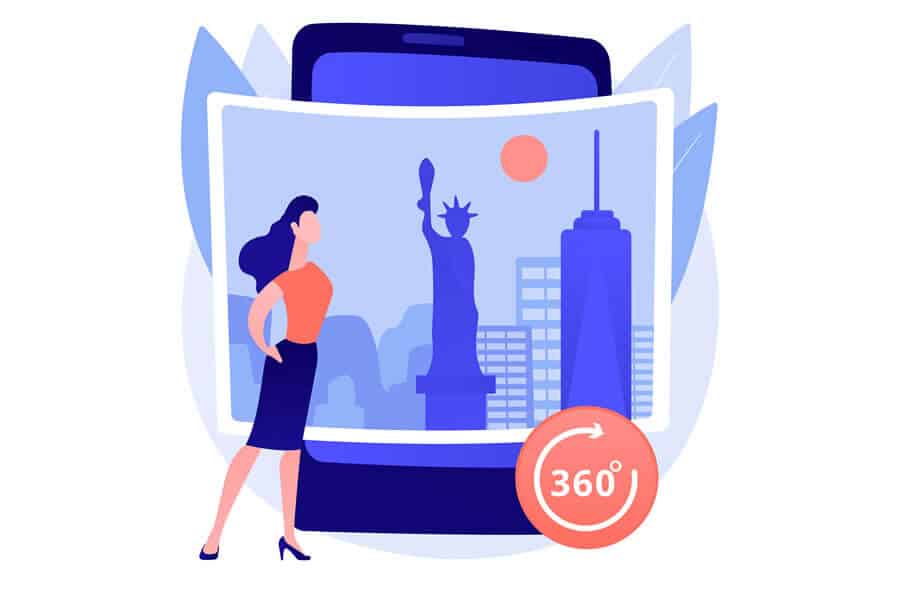Você leu um tutorial que pede para você editar seu arquivo wp-config e não tem ideia do que seja? Bem, neste artigo, mostraremos como editar corretamente o arquivo wp-config.php no WordPress.
O que é o arquivo wp-config.php?
Como o nome sugere, é um arquivo de configuração que faz parte de todos os sites WordPress auto-hospedados.
Ao contrário de outros arquivos, o arquivo wp-config.php não vem integrado com o WordPress, em vez disso, é gerado especificamente para o seu site durante o processo de instalação.

O WordPress armazena as informações do seu banco de dados no arquivo wp-config.php. Sem essas informações, seu site WordPress não funcionará e você receberá o erro “erro ao estabelecer conexão de banco de dados”.
Além das informações do banco de dados, o arquivo wp-config.php também contém várias outras configurações de alto nível. Iremos explicá-las posteriormente neste artigo.
Uma vez que este arquivo contém muitas informações confidenciais, é recomendável que você não mexa nele, a menos que não tenha absolutamente nenhuma outra escolha.
Mas já que você está lendo este artigo, isso significa que você deve editar o arquivo wp-config.php. Abaixo estão os passos para fazer isso sem bagunçar as coisas.
Precauções
A primeira coisa que você precisa fazer é criar um backup completo do WordPress. O arquivo wp-config.php é tão crucial para um site WordPress que um pequeno erro tornará seu site inacessível.
Você precisará de um cliente FTP para se conectar ao seu site. Os usuários do Windows podem instalar o WinSCP ou SmartFTP e os usuários do Mac podem tentar o Transmit ou CyberDuck. Um cliente FTP permite que você transfira arquivos entre um servidor e seu computador.
Conecte-se ao seu site usando o cliente FTP. Você precisará das informações de login do FTP, que podem ser obtidas junto a hospedagem do seu site. Se você não souber suas informações de login do FTP, peça suporte ao seu host.
O arquivo wp-config.php geralmente está localizado na pasta raiz do seu site com outras pastas como /wp-content/.

Basta clicar com o botão direito do mouse no arquivo e selecionar download no menu. Seu cliente FTP irá agora baixar o arquivo wp-config.php para o seu computador. Você pode abri-lo e editá-lo usando um programa de editor de texto simples, como o Bloco de Notas ou o Editor de Texto.
Compreendendo o arquivo wp-config.php
Antes de começar, vamos dar uma olhada no código completo do arquivo wp-config.php padrão. Você também pode ver uma prévia deste arquivo aqui.
<?php
/**
* The base configuration for WordPress
*
* The wp-config.php creation script uses this file during the
* installation. You don't have to use the web site, you can
* copy this file to "wp-config.php" and fill in the values.
*
* This file contains the following configurations:
*
* * MySQL settings
* * Secret keys
* * Database table prefix
* * ABSPATH
*
* @link https://codex.wordpress.org/Editing_wp-config.php
*
* @package WordPress
*/
// ** MySQL settings - You can get this info from your web host ** //
/** The name of the database for WordPress */
define('DB_NAME', 'database_name_here');
/** MySQL database username */
define('DB_USER', 'nome-de-usuario-aqui');
/** MySQL database password */
define('DB_PASSWORD', 'nome-de-usuario-aqui');
/** MySQL hostname */
define('DB_HOST', 'localhost');
/** Database Charset to use in creating database tables. */
define('DB_CHARSET', 'utf8');
/** The Database Collate type. Don't change this if in doubt. */
define('DB_COLLATE', '');
/**#@+
* Authentication Unique Keys and Salts.
*
* Change these to different unique phrases!
* You can generate these using the {@link https://api.wordpress.org/secret-key/1.1/salt/ WordPress.org secret-key service}
* You can change these at any point in time to invalidate all existing cookies. This will force all users to have to log in again.
*
* @since 2.6.0
*/
define('AUTH_KEY', 'sua chave única aqui');
define('SECURE_AUTH_KEY', 'sua chave única aqui');
define('LOGGED_IN_KEY', 'sua chave única aqui');
define('NONCE_KEY', 'sua chave única aqui');
define('AUTH_SALT', 'sua chave única aqui');
define('SECURE_AUTH_SALT', 'sua chave única aqui');
define('LOGGED_IN_SALT', 'sua chave única aqui');
define('NONCE_SALT', 'sua chave única aqui');
/**#@-*/
/**
* WordPress Database Table prefix.
*
* You can have multiple installations in one database if you give each
* a unique prefix. Only numbers, letters, and underscores please!
*/
$table_prefix = 'wp_';
/**
* For developers: WordPress debugging mode.
*
* Change this to true to enable the display of notices during development.
* It is strongly recommended that plugin and theme developers use WP_DEBUG
* in their development environments.
*
* For information on other constants that can be used for debugging,
* visit the Codex.
*
* @link https://codex.wordpress.org/Debugging_in_WordPress
*/
define('WP_DEBUG', false);
/* That's all, stop editing! Happy blogging. */
/** Absolute path to the WordPress directory. */
if ( !defined('ABSPATH') )
define('ABSPATH', dirname(__FILE__) . '/');
/** Sets up WordPress vars and included files. */
require_once(ABSPATH . 'wp-settings.php');
Cada seção do arquivo wp-config.php está bem documentada no próprio arquivo. Quase todas as configurações aqui são definidas usando constantes do PHP.
define( 'nome_da_constant' , 'valor');
Vamos dar uma olhada em cada seção do arquivo wp-config.php.
Configurações do MySQL no arquivo wp-config.php
As configurações de conexão do banco de dados do WordPress aparecem na seção “MySQL settings” do arquivo wp-config.php. Você precisará do endereço do servidor MySQL, nome do banco de dados, nome de usuário do banco de dados e senha para preencher esta seção.
// ** MySQL settings - You can get this info from your web host ** //
/** The name of the database for WordPress */
define('DB_NAME', 'database_name_here');
/** MySQL database username */
define('DB_USER', 'nome-de-usuario-aqui');
/** MySQL database password */
define('DB_PASSWORD', 'senha_aqui');
/** MySQL hostname */
define('DB_HOST', 'localhost');
/** Database Charset to use in creating database tables. */
define('DB_CHARSET', 'utf8');
/** The Database Collate type. Don't change this if in doubt. */
define('DB_COLLATE', '');
Você pode obter as informações do banco de dados no cPanel da sua conta de hospedagem na internet, na seção de bancos de dados.

Se você não conseguir encontrar seu banco de dados WordPress ou nome de usuário e senha MySQL, será necessário entrar em contato com o suporte da sua hospedagem wordpress.
Chaves e Salts de autenticação
Chaves e Salts exclusivos de autenticação são chaves de segurança que ajudam a melhorar a segurança do seu site WordPress. Essas chaves fornecem uma criptografia forte para sessões de usuário e cookies gerados pelo WordPress.
/**#@+
* Authentication Unique Keys and Salts.
*
* Change these to different unique phrases!
* You can generate these using the {@link https://api.wordpress.org/secret-key/1.1/salt/ WordPress.org secret-key service}
* You can change these at any point in time to invalidate all existing cookies. This will force all users to have to log in again.
*
* @since 2.6.0
*/
define('AUTH_KEY', 'sua chave única aqui');
define('SECURE_AUTH_KEY', 'sua chave única aqui');
define('LOGGED_IN_KEY', 'sua chave única aqui');
define('NONCE_KEY', 'sua chave única aqui');
define('AUTH_SALT', 'sua chave única aqui');
define('SECURE_AUTH_SALT', 'sua chave única aqui');
define('LOGGED_IN_SALT', 'sua chave única aqui');
define('NONCE_SALT', 'sua chave única aqui');
/**#@-*/
Você pode gerar chaves de segurança do WordPress e colá-las aqui. Isso é particularmente útil se você suspeitar que seu site WordPress pode ter sido comprometido. Alterar as chaves de segurança fará o logout de todos os usuários atualmente logados em seu site WordPress, forçando-os a se logar novamente.
Prefixo da tabela do banco de dados do WordPress
Por padrão, o WordPress adiciona o prefixo wp_ a todas as tabelas criadas pelo WordPress. É recomendável que você altere o prefixo da tabela do banco de dados do WordPress para algo aleatório no momento de instalação. Isso tornará difícil para os hackers adivinharem suas tabelas do WordPress e salvará você de alguns ataques comuns de injeção de SQL.
/** * WordPress Database Table prefix. * * You can have multiple installations in one database if you give each * a unique prefix. Only numbers, letters, and underscores please! */ $table_prefix = 'wp_';
Observe que você não pode alterar este valor em um site WordPress existente. Siga as instruções em nosso artigo sobre como alterar o prefixo do banco de dados do WordPress para alterar essas configurações em um site WordPress existente.
Modo de depuração do WordPress
Essa configuração é particularmente útil para usuários que estão tentando aprender o desenvolvimento web no WordPress e usuários que estão tentando recursos experimentais. Por padrão, o WordPress oculta avisos gerados pelo PHP ao executar o código. Basta definir o modo de depuração como verdadeiro para mostrar esses avisos. Isso fornece informações cruciais para os desenvolvedores encontrarem bugs.
define('WP_DEBUG', false);
Configurações de caminho absoluto
A última parte do arquivo wp-config define o caminho absoluto que é então usado para configurar os vars do WordPress e os arquivos incluídos. Você não precisa mudar nada aqui.
/** Absolute path to the WordPress directory. */
if ( !defined('ABSPATH') )
define('ABSPATH', dirname(__FILE__) . '/');
/** Sets up WordPress vars and included files. */
require_once(ABSPATH . 'wp-settings.php');
Hacks e configurações úteis de wp-config.php
Existem algumas outras configurações wp-config.php que podem ajudá-lo a solucionar erros e muitos erros comuns do WordPress .
Alteração da porta e soquetes do MySQL no WordPress
Se a sua empresa de hospedagem WordPress usar portas alternativas para o host MySQL, você precisará alterar o valor DB_HOST para incluir o número da porta. Observe que não será necessário uma nova linha, mas você precisa editar o valor DB_HOST existente.
define( 'DB_HOST', 'localhost:5022' );
Não se esqueça de alterar o número da porta para qualquer número de porta fornecido pela sua hospedagem.
Se a sua hospedagem usa sockets e pipes para MySQL, você precisará adicioná-lo assim:
define( 'DB_HOST', 'localhost:/var/run/mysqld/mysqld.sock' );
Alterando URLs do WordPress usando o arquivo wp-config.php
Pode ser necessário alterar as URLs do WordPress ao mover um site do WordPress para um novo nome de domínio ou uma nova hospedagem na web. Você pode alterar essas URLs visitando a página Configurações » Geral .

Você também pode alterar esses URLs usando o arquivo wp-config.php. Isso é útil se você não conseguir acessar a área de administração do WordPress devido ao erro de muitos problemas diretos . Basta adicionar essas duas linhas ao seu arquivo wp-config.php:
define('WP_HOME','http://exemplo.com.br');
define('WP_SITEURL','http://exemplo.com.br');
Não se esqueça de substituir exemplo.com.br pelo seu próprio nome de domínio. Você também precisa ter em mente que os mecanismos de pesquisa tratam www.exemplo.com.br e exemplo.com.br como dois sites diferentes (consulte www vs não www – qual é o melhor para SEO? ). Se o seu site estiver indexado com o prefixo www, você precisará adiciona-lo ao seu nome de domínio.
Alterar o diretório de uploads usando wp-config.php
Por padrão, o WordPress armazena todos os seus uploads de mídia no diretório /wp-content/uploads/. Se você deseja armazenar seus arquivos de mídia em outro local, você pode fazer isso adicionando esta linha de código em seu arquivo wp-config.php.
define( 'UPLOADS', 'wp-content/media' );
Observe que o caminho do diretório de uploads é relativo ao ABSPATH definido automaticamente no WordPress. Adicionar um caminho absoluto aqui não funcionará.
Desativar atualizações automáticas no WordPress
O WordPress introduziu atualizações automáticas no WordPress 3.7. Ele permitiu que os sites do WordPress atualizassem automaticamente quando havia uma pequena atualização disponível. Embora as atualizações automáticas sejam ótimas para a segurança, em alguns casos elas podem quebrar um site WordPress tornando-o inacessível.
Adicionar esta única linha de código ao seu arquivo wp-config.php desabilitará todas as atualizações automáticas em seu site WordPress.
define( 'WP_AUTO_UPDATE_CORE', false );
Limite as revisões de posts no WordPress
WordPress vem com autosave e revisões integradas. Veja nosso tutorial sobre como desfazer alterações em posts no WordPress com revisões de posts . No entanto, se você tiver um grande site, as revisões podem aumentar o tamanho do backup do banco de dados do WordPress.
Adicione esta linha de código ao seu arquivo wp-config.php para limitar o número de revisões armazenadas para um post.
define( 'WP_POST_REVISIONS', 2 );
Substitua o 2 pelo número de revisões que deseja armazenar. O WordPress agora descartará automaticamente as revisões mais antigas. No entanto, suas revisões de posts mais antigos ainda são armazenadas em seu banco de dados.
Esperamos que este artigo tenha ajudado você a aprender como editar o arquivo wp-config.php no WordPress e todas as coisas legais que você pode fazer com ele.